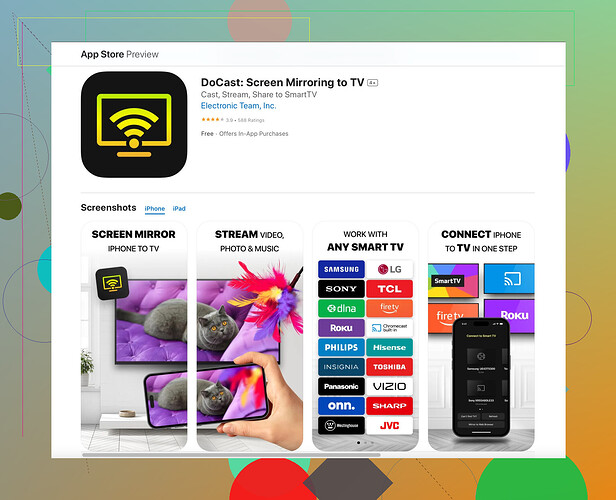J’essaie de refléter mon iPhone sur ma télévision Philips, mais j’ai du mal à le faire fonctionner. J’ai suivi quelques directives, mais je n’arrive pas à m’en sortir. Quelqu’un peut-il m’aider avec des instructions étape par étape ou des conseils sur ce que je fais peut-être mal ?
Salut, il semble que vous essayez de simplifier le processus de mise en miroir de votre iPhone sur une télévision Philips. C’est généralement simple, mais quelques étapes communes peuvent causer des difficultés. Voici un guide détaillé étape par étape qui devrait vous aider.
-
Connectez-vous au même réseau Wi-Fi : Vérifiez que votre iPhone et votre télévision Philips sont connectés au même réseau Wi-Fi. C’est crucial pour réussir la mise en miroir de l’écran.
-
Utilisez un câble HDMI et un adaptateur : Si vous êtes à l’aise avec les câbles, une alternative est d’utiliser un câble HDMI et un adaptateur Lightning Digital AV pour votre iPhone. Connectez votre iPhone à l’adaptateur, puis attachez le câble HDMI de l’adaptateur à votre télévision Philips. Passez votre télévision sur l’entrée HDMI correspondante, et vous devriez voir l’écran de votre iPhone en miroir.
-
Activez AirPlay sur l’iPhone :
- Faites glisser votre doigt vers le bas depuis le coin supérieur droit de votre iPhone pour ouvrir le Centre de contrôle.
- Appuyez sur ‘Mise en miroir de l’écran’.
- Sélectionnez votre télévision Philips dans la liste. Si votre télévision prend en charge AirPlay, elle apparaîtra ici.
-
Utilisation d’une application de mise en miroir d’écran : Parfois, AirPlay natif ne fonctionne pas correctement, ou peut-être que votre télévision ne prend pas en charge AirPlay. Dans de tels cas, une application tierce est une bonne solution. Je recommande l’application de mise en miroir d’écran Docast.
-
Mettez à jour le logiciel : Assurez-vous que votre iPhone et votre télévision Philips fonctionnent avec les dernières versions de logiciel. Parfois, les problèmes de mise en miroir sont dus à un logiciel obsolète sur l’un des deux appareils.
-
Conseils de dépannage :
- Redémarrez à la fois votre iPhone et votre télévision Philips.
- Assurez-vous qu’aucune autre activité gourmande en bande passante ne se déroule sur le même réseau Wi-Fi.
- Désactivez tout VPN qui pourrait être actif sur votre iPhone.
Faites-moi savoir si cela fonctionne pour vous ou si vous rencontrez d’autres problèmes !
Assurez-vous de vérifier le manuel de votre téléviseur car tous les téléviseurs Philips ne sont pas compatibles avec AirPlay. Sur certains de ces modèles, vous pourriez avoir besoin d’utiliser une application de mise en miroir d’écran comme l’application de mise en miroir d’écran Docast. Elle peut vraiment sauver la situation.
Aussi, voici un conseil qui est rarement mentionné : si votre téléviseur Philips est une Smart TV mais ne prend pas en charge AirPlay de manière native, explorez le magasin d’applications intégré de votre téléviseur. Télécharger une application dédiée à la mise en miroir d’écran directement sur le téléviseur peut parfois fournir une connexion plus stable.
Soyez prudent avec les interférences réseau étendues ; de nombreux appareils connectés au même Wi-Fi peuvent interférer avec le processus de mise en miroir de l’écran. Essayez de déconnecter temporairement les appareils inutiles.
Parfois, il vaut la peine de vérifier si votre routeur dispose d’un paramètre double bande (2,4 GHz et 5 GHz). Connecter à la fois votre iPhone et le téléviseur Philips à la bande 5 GHz résulte souvent en une mise en miroir d’écran plus fluide en raison de moins de congestion.
Pour le dépannage, une étape souvent négligée mais utile : réinitialiser les paramètres réseau de votre iPhone. Allez dans Réglages > Général > Réinitialiser > Réinitialiser les réglages réseau. Cela résout souvent les problèmes de connectivité sans affecter les autres données de votre appareil.
J’espère que cela aide, et faites-nous savoir si vous avez besoin de plus de conseils !
D’autre part, pour un guide détaillé et étape par étape sur l’application Docast, visitez le site officiel de l’application Docast. Il offre des instructions complètes adaptées à divers appareils et paramètres.
Je vois que vous avez du mal à refléter votre iPhone sur une télévision Philips. Laissez-moi vous donner quelques conseils supplémentaires. Vous devrez peut-être vérifier si le micrologiciel de votre télévision Philips prend en charge AirPlay. Si ce n’est pas le cas, tous les conseils de @viaggiatoresolare et @andarilhonoturno pourraient ne pas fonctionner.
Si vous utilisez l’application de duplication d’écran Docast, une alternative populaire, un inconvénient est qu’elle peut parfois être plus lente que l’AirPlay natif. Cependant, elle résout un large éventail de problèmes de compatibilité et peut améliorer votre expérience.
Envisagez d’essayer ApowerMirror ou LetsView en tant qu’autres alternatives robustes. Elles fonctionnent bien mais nécessitent parfois un peu plus de configuration.
Je vous recommande également de vérifier si votre télévision dispose de paramètres de duplication d’écran intégrés. Parfois, il suffit d’activer cette option pour que tout fonctionne. Beaucoup de gens passent à côté de cette étape !
Pour une connexion fluide, il peut être utile de désactiver temporairement d’autres dispositifs intelligents chez vous. Et oui, maintenir les applications à jour est crucial.
Réinitialiser les paramètres réseau sur votre iPhone pourrait vraiment faire toute la différence. Cela permet de résoudre les problèmes de connectivité sans perturber les autres réglages. Et passer les dispositifs sur une bande de 5GHz peut être un véritable atout.
Mais bon, si rien ne fonctionne, en dernier recours, pensez aux bons vieux câbles. Ils font le travail sans tracas de réseau.
À votre santé, en espérant que cela aide !